如何查看和编辑订单?
当客户在您的网上商店中购买产品时,会在后端创建新订单。通过导航到WooCommerce >订单页面,您可以分别查看和编辑每个订单。对于单个订单,您可以更改订单状态,退款订单,修改订单行项目等。
选择一个问题以了解更多信息:
在哪里可以找到订单详细信息?
单击订单后,您会注意到的第一个区块是Order Details(订单详细信息)区块。在这里,您可以找到与订单相关的信息概述,例如:
- 订单号,日期和时间
- 账单和配送地址
- 订单状态
- 客户个人资料信息
(返回顶部。 )
如何编辑订单详细信息?
在这个区块中,您还可以编辑大多数订单详细信息,例如更改订单状态,下订单的日期和时间,以及账单和配送详细信息。
更具体而言:
- 单击下拉选择器以更改日期和时间。
- 在状态字段中,您可以单击并更改订单状态。
- 您可以更改客户,只需单击当前客户,然后在出现的字段中搜索新客户。
有关计费和配送的信息,您可以单击下面突出显示的按钮:
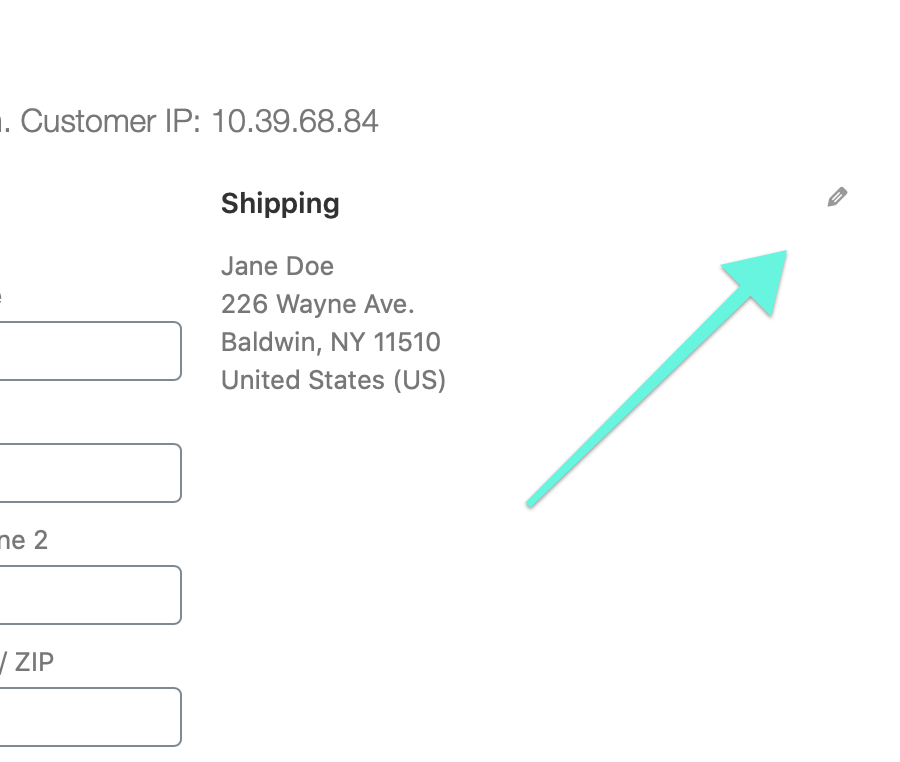
(返回顶部。 )
如何查看和编辑订单项?
对于每个订单,您还可以查看他们的订单项并对其进行一些更改。通常,您可以在此页面上添加更多项目并重新计算总额,退款,甚至应用优惠券。
在此块中,您可以看到:
- 产品项目行列表:此区域包括产品图像,名称和每个产品的成本等信息。您还可以查找数量和总成本。
- 配送详细信息:
- 订单成本概述:您可以检查客户为产品支付的总价格,包括每个项目的小计,优惠券(如果客户已应用),配送和税费。如果您的付款处理者应用了任何费用,您也会在此区域看到此信息。
在此块中,您还可以编辑订单项的某些元素,或按照WooCommerce文档上的详细信息向订单添加新订单项。
(返回顶部。 )
如何添加订单中的自定义元字段?
在此页面中,您还可以为订单添加自定义元字段。您可以通过单击以下块中的Add custom field(添加自定义字段)按钮执行此操作:
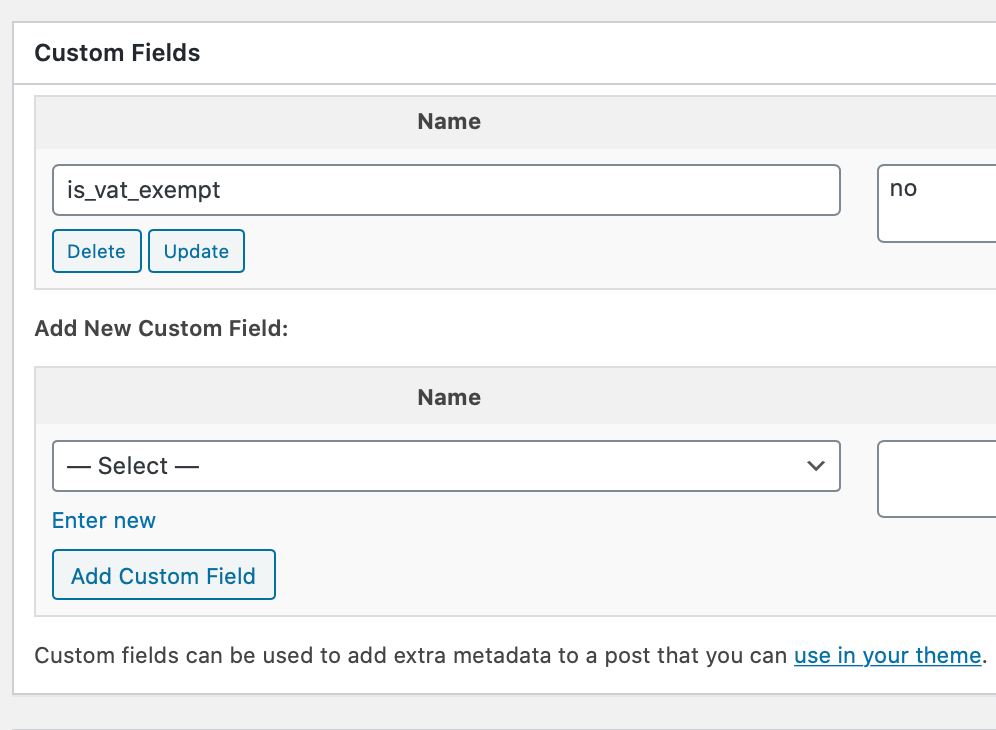
(返回顶部。 )
如何查看和添加订单备注?
订单备注是一个有用的工具,可以跟踪从订单开始起发生的任何事件。一些付款网关插件(以及WooCommerce)会在此块中添加重要的系统通知,但您也可以创建其他商店所有者可以查看的管理备注以及客户的客户备注。
为了便于快速查看,订单备注使用了以下颜色:
- 紫色:您的网站和其他插件生成的重要笔记将使用这种颜色。
- 灰色:订单状态更改,其他常规信息将使用此颜色。此外,商店所有者创建的便笺将为灰色。这些备注对客户不可见,但它们可能会收到与它们相关的事件的通知(例如订单状态更改)。
- 蓝色:这些是将发送给客户的笔记。他们将收到电子邮件通知,也可以在我的账户页面中查看邮件。
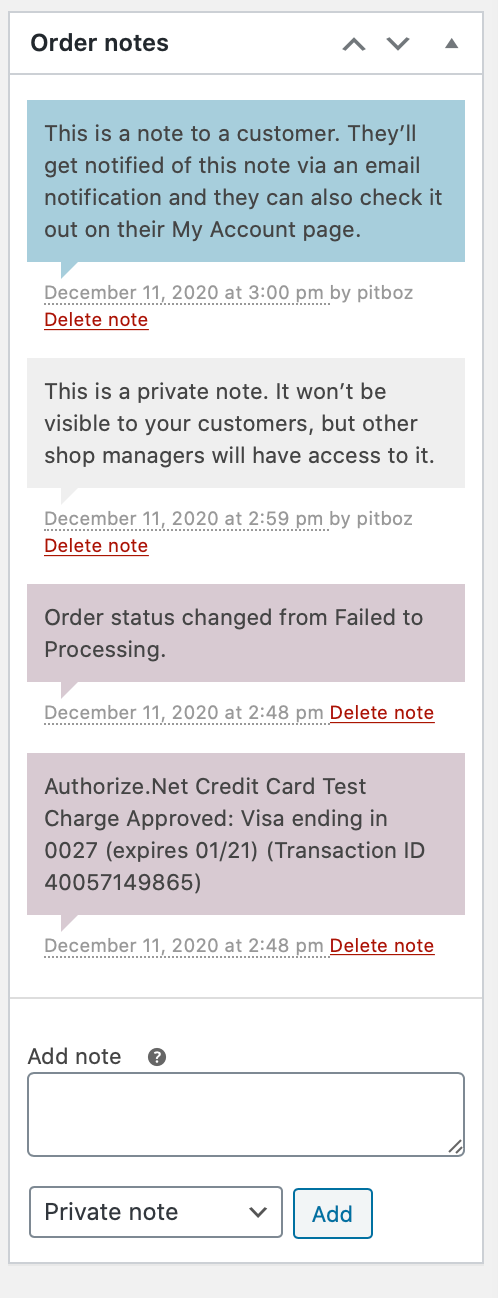
(返回顶部。 )
您可以在WooCommerce文档中找到有关查看和编辑单个订单的更多信息。
更多信息
- 找到更多关于WooCommerce订单状态的信息。
- 添加可在产品中使用的优惠券。
- 阅读更多关于优惠券和税费的信息